Link Aggregation Groups configureren op de SG350XG en SG550XG
Doel
Een Link Aggregation Group (LAG) is een verzameling netwerkverbindingen die parallel zijn gecombineerd in één logische verbinding. Het creëren van een LAG kan voor overtolligheid toestaan: als één link in de LAG mislukt, kunnen andere links als back-ups worden gebruikt. LAG's kunnen ook de doorvoersnelheid enorm verhogen door al zijn links te gebruiken om tegelijk gegevens te verzenden.
Zo werkt het: Link Aggregation Control Protocol (LACP) is een onderdeel van de IEEE-specificatie (802.3az) die de bundeling van meerdere fysieke poorten samen kan regelen om één logisch kanaal (LAG) te vormen. Traffic load balancing over de actieve lidpoorten van een LAG wordt beheerd door een op hash gebaseerde distributiefunctie die unicast en multicast verkeer distribueert op basis van Layer 2 of Layer 3-pakketheader. LACP helpt één LAG te vormen door veel fysieke poorten te bundelen. Het is ook verantwoordelijk voor bandbreedte vermenigvuldiging, verhoging van de poortflexibiliteit, en in het verstrekken van redundantie op verbindingen tussen om het even welke 2 apparaten. Bovendien helpt dit bij het veranderen van de LAG snelheid, reclame, flow control, en ook bescherming die gemakkelijk kan worden geïdentificeerd in LAG instellingentabel.
Het doel van dit document is om u te tonen hoe u LAGs op SG350XG en SG550XG kunt configureren.
Toepasselijke apparaten
- SG350XG switch
- SG550XG switch
Softwareversie
- 2.0.0.73
LAG-beheer
Stap 1. Meld u aan bij het hulpprogramma voor webconfiguratie en kies Poortbeheer > Koppelingsaggregatie > LAG-beheer. De pagina LAG Management wordt geopend.
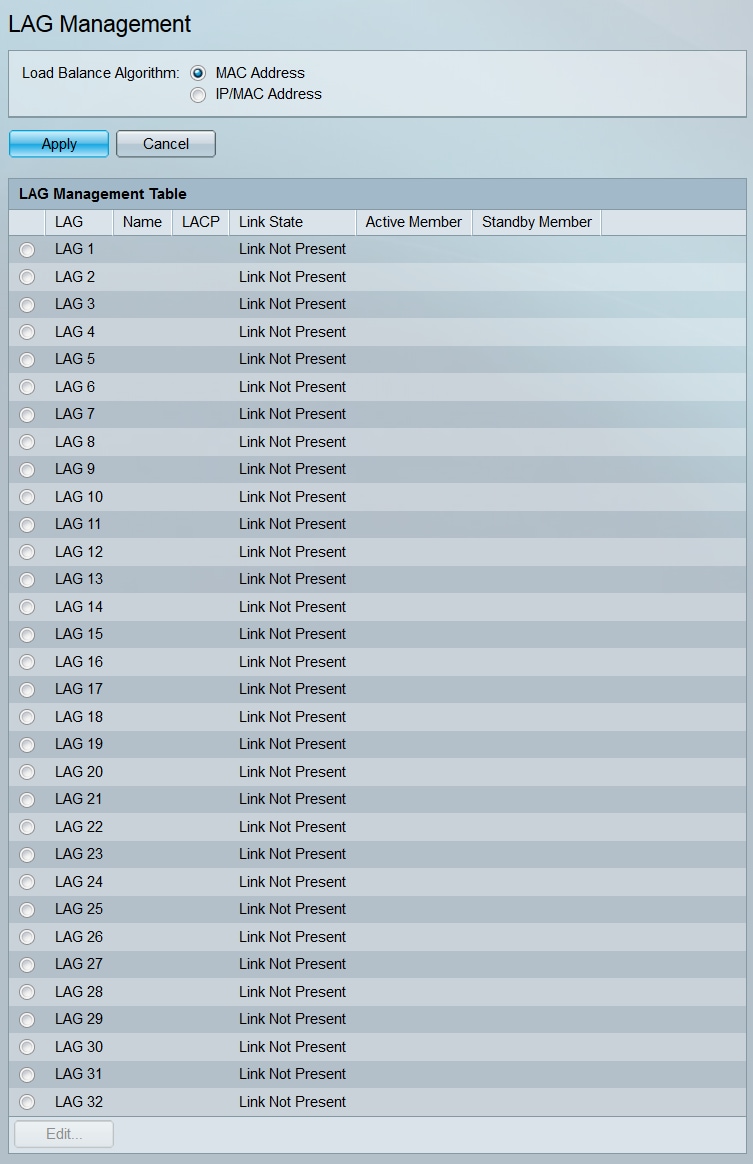
Opmerking: De bovenstaande screenshot is afkomstig van de SG550XG, die 32 verschillende LAG's heeft. De SG350XG heeft slechts 8 LAG's.
Stap 2. Kies in het veld Algoritme taakverdeling een keuzerondje om te bepalen hoe de switch taakverdeling op elke LAG zal verwerken. Taakverdeling wordt gebruikt om gegevens via alle koppelingen in een LAG te verzenden en de doorvoersnelheid te verhogen. Het gebruik van het MAC-adres is in sommige netwerken efficiënter gebleken.
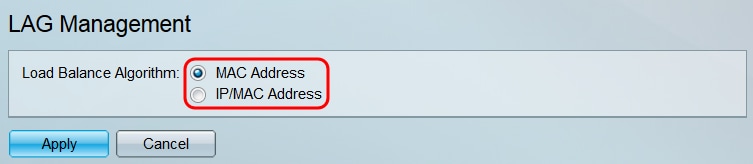
De opties zijn:
- MAC-adres - Voer taakverdeling uit met behulp van het MAC-adres voor bron en bestemming op alle pakketten.
- IP/MAC-adres - Voer taakverdeling uit met behulp van het IP-adres van de bron en de bestemming op IP-pakketten en het MAC-adres van de bron en de bestemming op alle niet-IP-pakketten.
Stap 3. Klik op Toepassen. De instelling voor taakverdeling wordt opgeslagen in het actieve configuratiebestand.
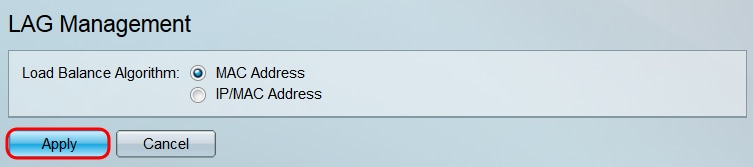
Stap 4. De LAG Management Table geeft informatie over alle LAG's die op dit moment op de switch zijn geconfigureerd. Selecteer de keuzerondje van een LAG en klik op Bewerken... om de instellingen te bewerken in het venster LAG-lidmaatschap bewerken dat wordt weergegeven.
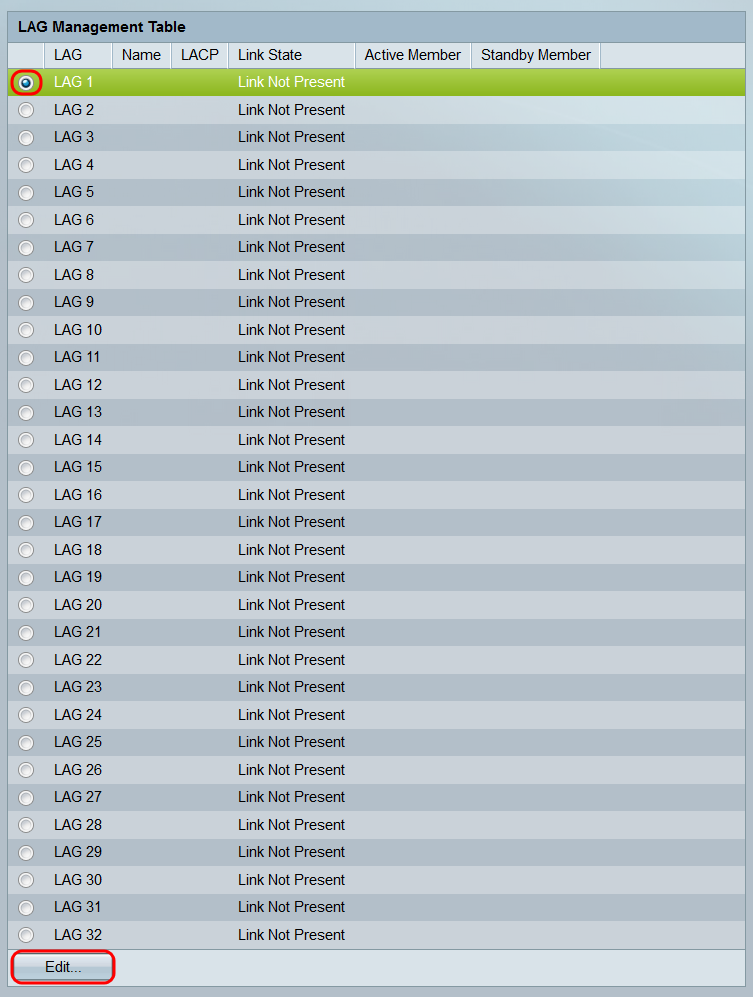
Stap 5. Selecteer in de vervolgkeuzelijst LAG de LAG waarvan u de instellingen wilt configureren. De LAG die u in de LAG Management Table hebt geselecteerd, wordt hier automatisch geselecteerd. Dit veld kan worden gebruikt voor het schakelen tussen LAG’s en het configureren van de instellingen zonder dat wordt teruggegaan naar de pagina LAG Management.
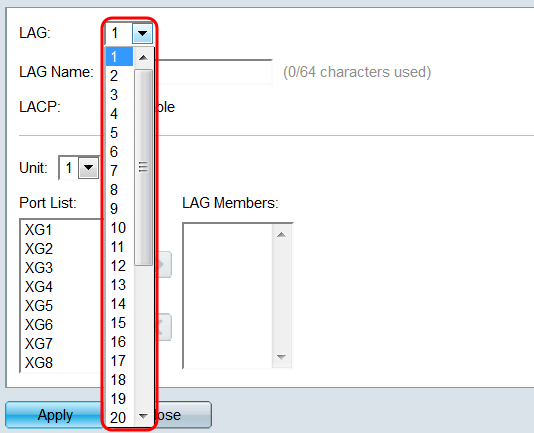
Stap 6. Voer in het veld LAG-naam een naam of beschrijving van de LAG in. Deze naam zal geen invloed hebben op de werking van de LAG, aangezien het alleen voor eenvoudige identificatie is.
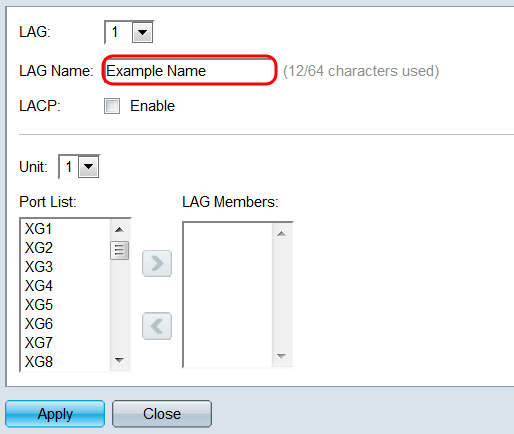
Stap 7. Selecteer in het veld LACP het selectievakje Enable om het Link Aggregation Control Protocol (LACP) voor de LAG in te schakelen. De switch gebruikt LACP om te communiceren met het andere aangesloten apparaat (dat ook LACP gebruikt) en om LAG-informatie te coördineren, waardoor een dynamische LAG ontstaat. Wanneer poorten aan een LAG zijn toegevoegd, is dit veld niet meer beschikbaar. als u alle poorten uit een LAG verwijdert, kan deze instelling opnieuw beschikbaar zijn.
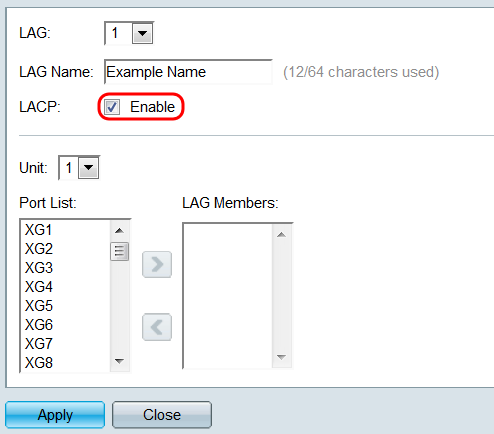
Stap 8. Selecteer in de vervolgkeuzelijst Eenheid de switch in de stapel met de poorten die u aan de LAG wilt toevoegen. Als de switch geen deel uitmaakt van een stapel, zijn er slechts 1 beschikbaar.
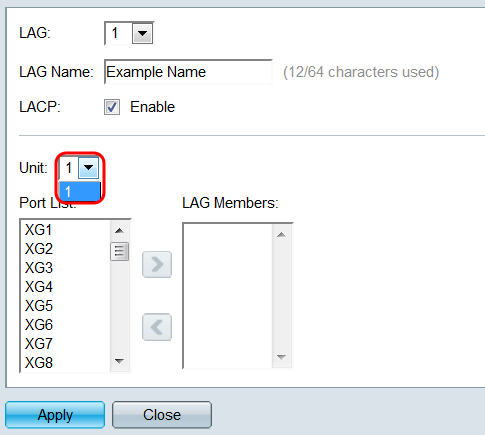
Stap 9. Selecteer met de pijltjesknoppen een poort uit de poortlijst en verplaats deze naar het gebied LAG-leden of vice versa.
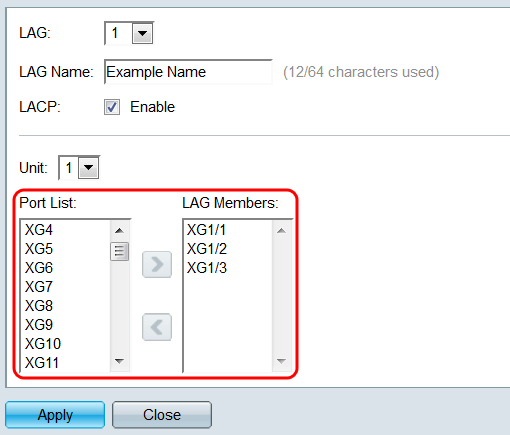
Stap 10. Klik op Toepassen. De LAG-instellingen worden opgeslagen in de actieve configuratie. Selecteer een andere LAG om in het veld LAG te configureren of klik op Sluiten om terug te keren naar de pagina LAG Management.
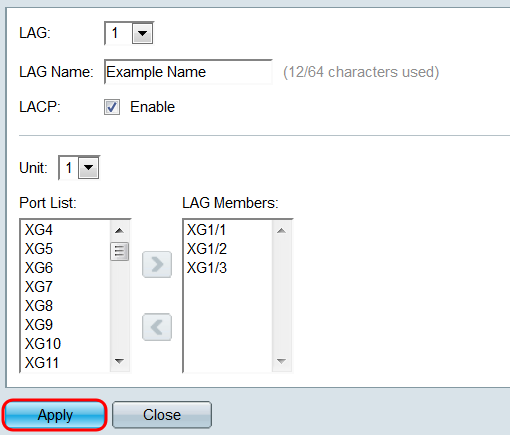
LAG-instellingen
Stap 1. Meld u aan bij het hulpprogramma voor webconfiguratie en kies Poortbeheer > Koppelingsaggregatie > Instellingen vertraging. De pagina LAG-instellingen wordt geopend.
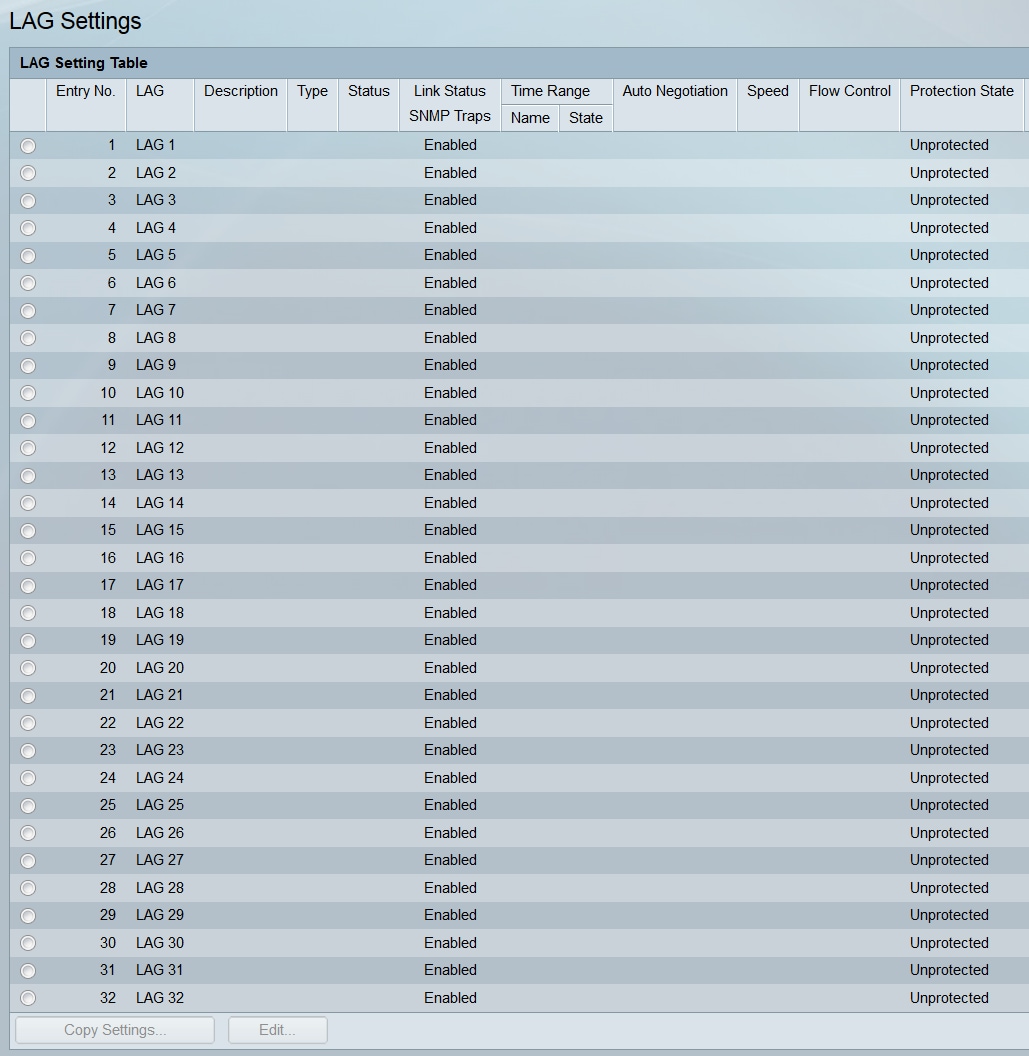
Stap 2. De LAG-instellingstabel geeft informatie over alle LAG's die op dit moment op de switch zijn geconfigureerd. Selecteer de keuze van een LAG en klik op Bewerken... om de instellingen te bewerken op de pagina LAG-instellingen bewerken.
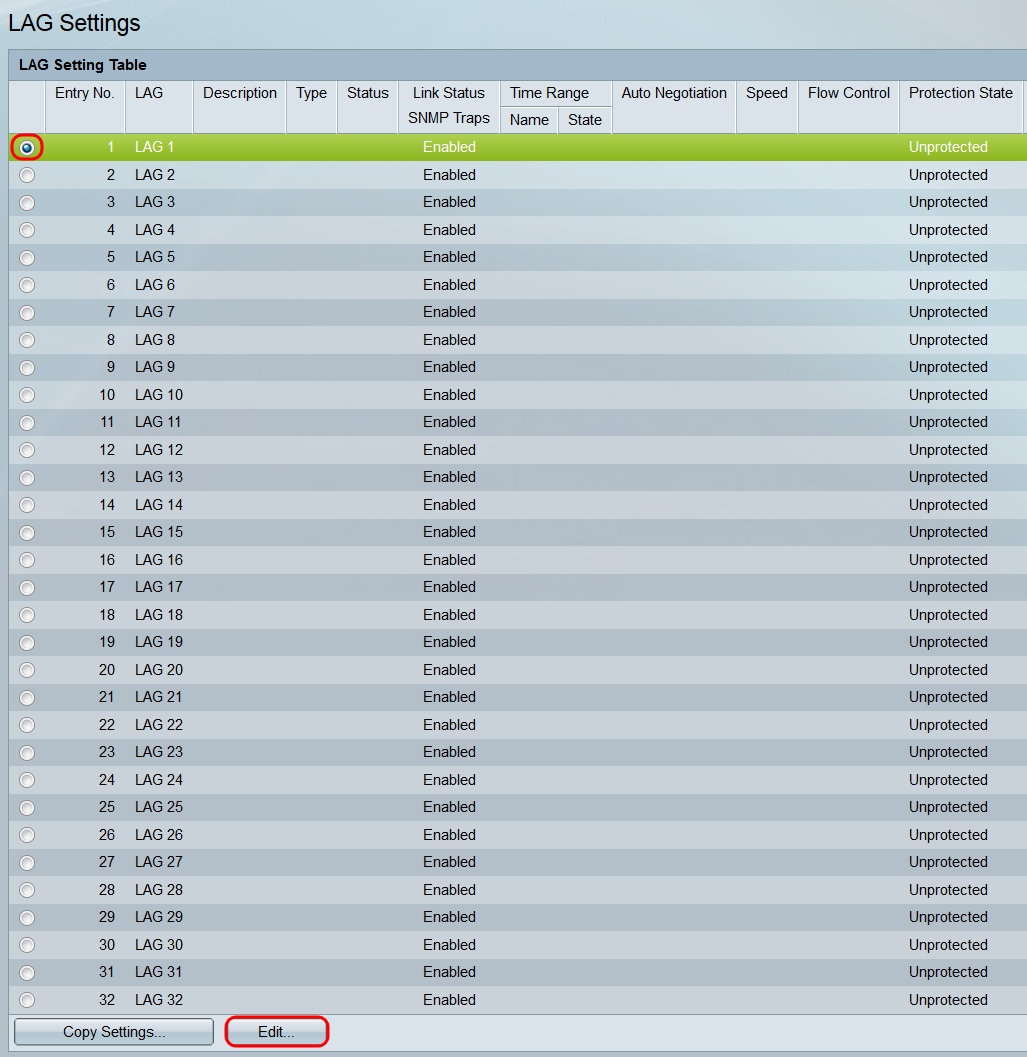
Stap 3. Selecteer in de vervolgkeuzelijst LAG de LAG waarvan u de instellingen wilt configureren. De LAG die u in de LAG-instellingstabel hebt geselecteerd, wordt hier automatisch geselecteerd. Dit veld kan worden gebruikt voor het schakelen tussen LAG's en het configureren van de instellingen zonder dat wordt teruggegaan naar de pagina LAG-instellingen. Het veld LAG Type toont het poorttype waaruit de LAG bestaat.
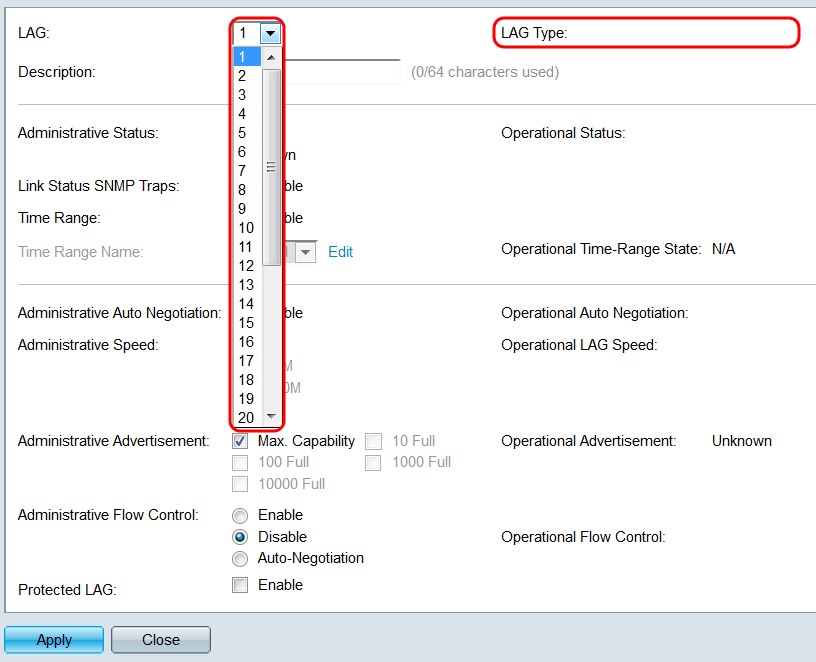
Stap 4. Voer in het veld Description een naam of opmerking in voor de LAG. Dit heeft geen invloed op de werking van de LAG, aangezien het alleen voor identificatiedoeleinden is.
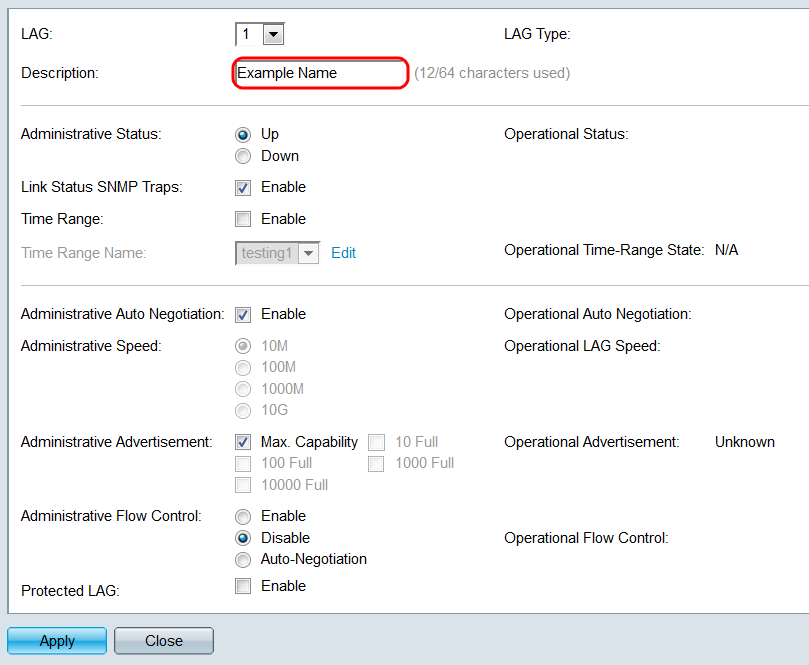
Stap 5. Selecteer in het veld Administratieve status de keuze Omhoog of Omlaag om te bepalen of de LAG omhoog (operationeel) of omlaag (niet-operationeel) zal gaan. Het veld Operationele status geeft aan of de LAG momenteel omhoog of omlaag is. Als de huidige weergavemodus Basis is, gaat u naar Stap 9.
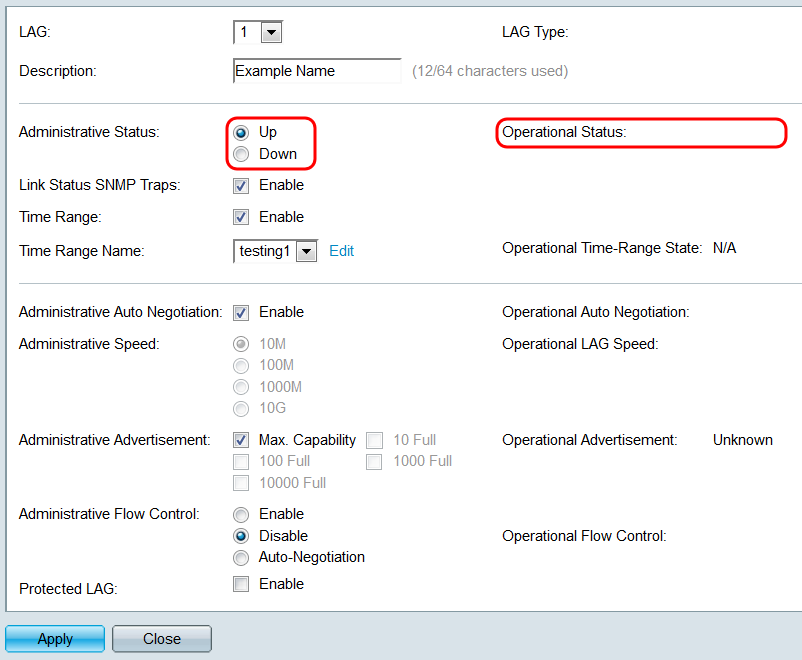
Stap 6. Selecteer in het veld Link Status SNMP Traps het selectievakje Enable om de switch SNMP-traps te laten genereren die wijzigingen in de verbindingsstatus van de poorten in de LAG melden.

Stap 7. In het veld Tijdbereik schakelt u het selectievakje Inschakelen in om de LAG alleen te laten branden tijdens een vooraf ingesteld tijdbereik. Wanneer dit niet het geval is, wordt de LAG uitgeschakeld. Als er geen tijdbereikprofielen beschikbaar zijn, is dit veld niet beschikbaar.
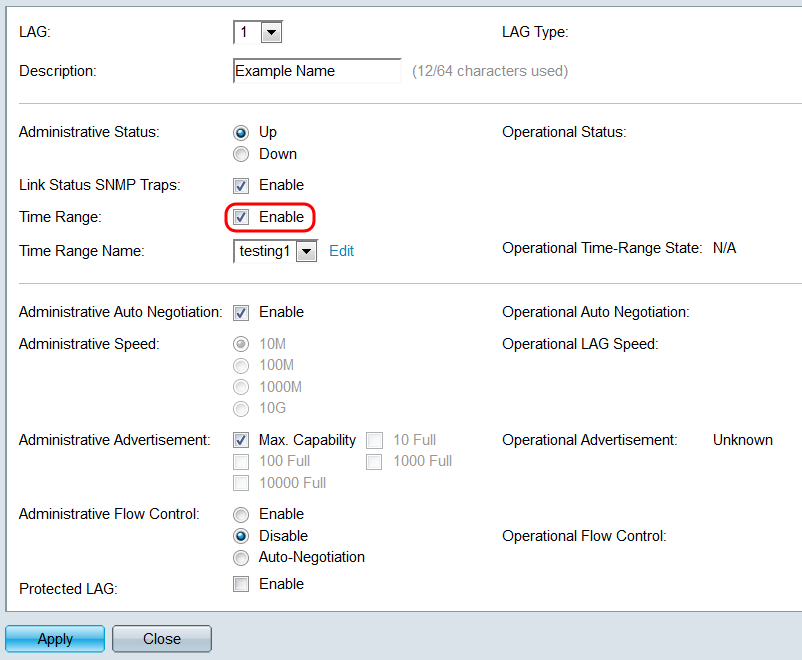
Stap 8. Selecteer in de vervolgkeuzelijst Naam tijdbereik een tijdbereikprofiel dat op de LAG moet worden toegepast. Als er geen tijdbereikprofielen zijn gedefinieerd of als u wijzigingen in een bestaande wilt aanbrengen, klikt u op Bewerken om naar de pagina Tijdbereik te gaan. Het veld Operational Time-Range State geeft aan of het tijdbereik momenteel actief of inactief is. Raadpleeg voor meer informatie over tijdbereiken het artikel Een tijdbereik instellen op de SG550XG en SG350XG.

Stap 9. In het veld Administratieve automatische onderhandeling vinkt u het aanvinkvakje Enable aan om de automatische onderhandeling voor de VERTRAGING in te schakelen. Deze eigenschap laat een LAG automatisch zijn transmissiesnelheid, duplexwijze, en mogelijkheden van de Debietcontrole aan de partner van de LAG overbrengen. Als deze optie is ingeschakeld, gaat u naar Stap 11. Het veld Operationele automatische onderhandeling geeft de huidige status van de automatische onderhandeling van de LAG weer.
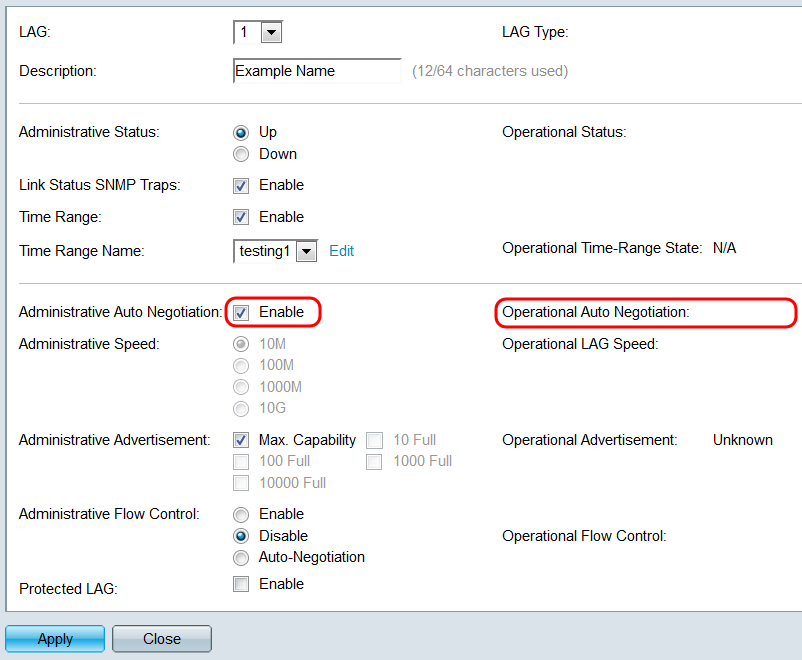
Stap 10. Als automatische onderhandeling niet is ingeschakeld, wordt het veld Administratieve snelheid beschikbaar. Selecteer een keuzerondje om de snelheid van de LAG te bepalen. In het veld Operationele LAG-snelheid wordt de huidige snelheid van de LAG weergegeven.
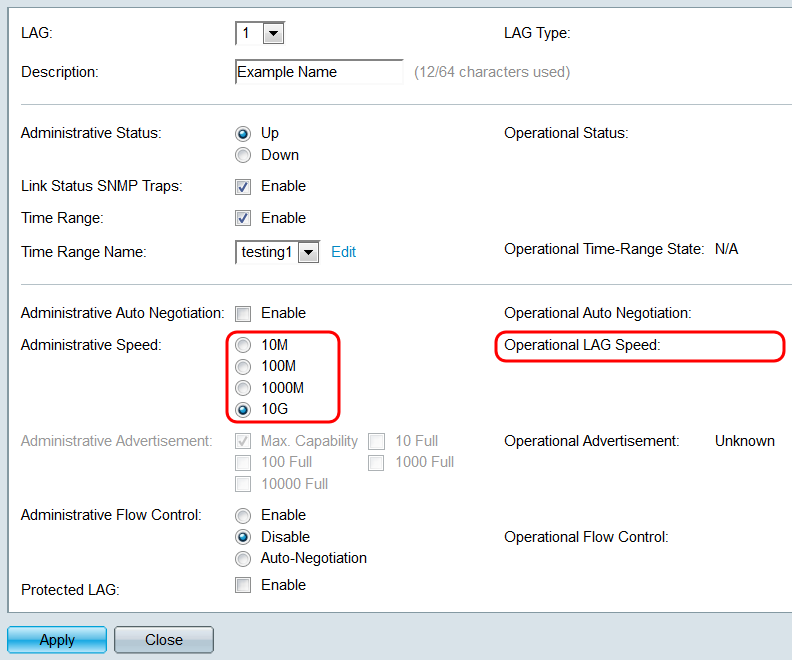
De opties zijn:
- 10M - De LAG werkt met een snelheid van 10 Mbps.
- 100M - De LAG werkt met een snelheid van 100 Mbps.
- 1000M - De LAG werkt met een snelheid van 1000 Mbps.
- 10G - De LAG werkt met een snelheid van 10 Gbps.
Stap 11. Als automatische onderhandeling is ingeschakeld, is het veld Administratieve advertenties beschikbaar. Schakel de juiste selectievakjes in om aan te geven welke functies worden geadverteerd tijdens automatische onderhandeling. Het veld Operationele advertenties toont de functies die op dit moment worden geadverteerd door de LAG.
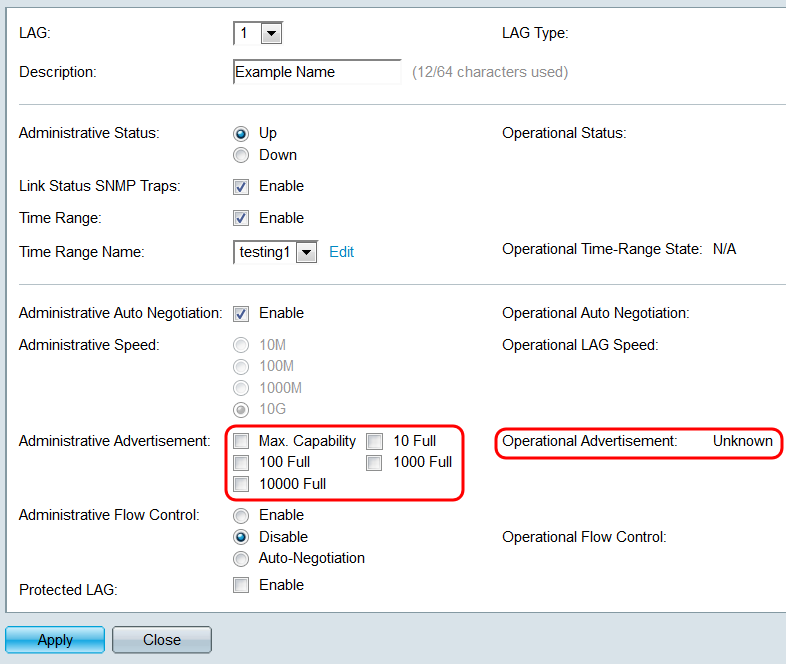
De opties zijn:
- Max. capaciteit - Alle snelheden en duplexmodusinstellingen worden geaccepteerd. Dit vakje is standaard aangevinkt. Als deze optie geselecteerd is, kunnen geen andere selectievakjes geselecteerd worden.
- 10 Volledig - 10 Mbps snelheid en full duplex modus.
- 100 Full-100 Mbps snelheid en full-duplex modus.
- 1000 Full - 1000 Mbps, snelheid en full duplex modus.
- 10000 Full - 10000 Mbps snelheid en full duplex modus.
Stap 12. Selecteer in het veld Administrative Flow Control een keuzerondje om 802.3x-stroomcontrole in of uit te schakelen. U kunt er ook voor kiezen om automatische onderhandeling van flow control in te schakelen. Flow Control is een protocol dat de switch kan gebruiken om de transmissie van de afstandsbediening te stoppen als het netwerk overweldigd raakt. Het veld Operational Flow Control geeft de huidige status van de stroomregeling van de LAG weer.
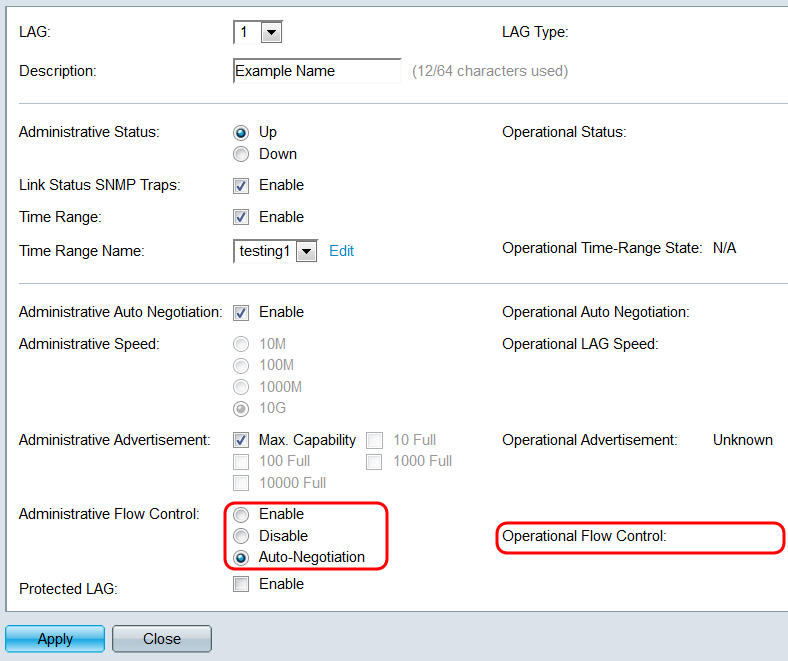
Stap 13. Selecteer in het veld Beschermde LAG het aanvinkvakje Enable om van de LAG een beschermde LAG te maken. Een beschermde LAG verstrekt laag 2 isolatie tussen interfaces die zelfde VLAN delen.

Stap 14. Klik op Toepassen. De instellingen worden opgeslagen in het actieve configuratiebestand. Selecteer een andere LAG om te configureren uit het veld LAG of klik op Sluiten om terug te keren naar de pagina LAG-instellingen.

Stap 15. Als u de instellingen van een LAG snel naar een andere LAG wilt kopiëren, klikt u op de keuzerondje en vervolgens op de knop Instellingen kopiëren.... Het venster Kopieerinstellingen verschijnt.
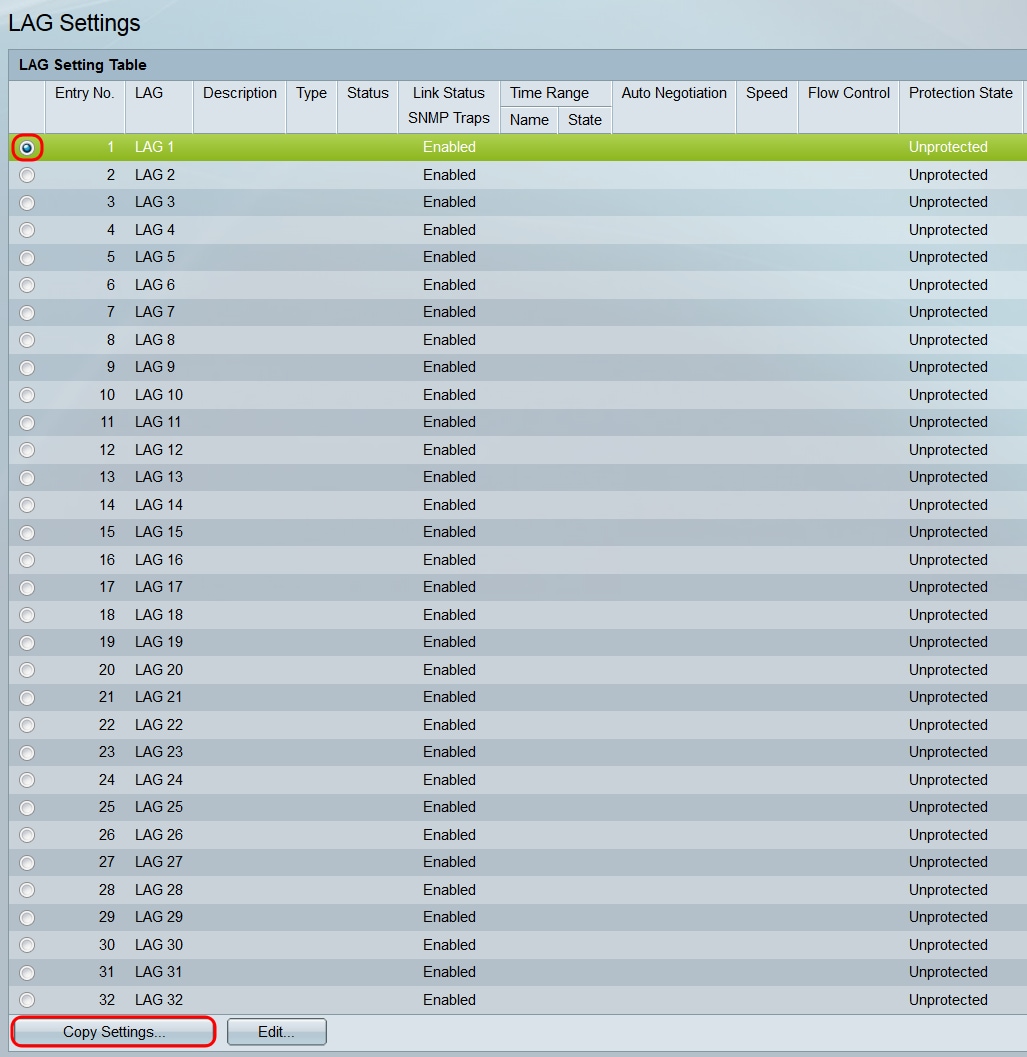
Stap 16. Voer in het tekstveld de LAG of het bereik van LAG’s in waarop u de geselecteerde LAG-instellingen wilt kopiëren en klik op Toepassen.
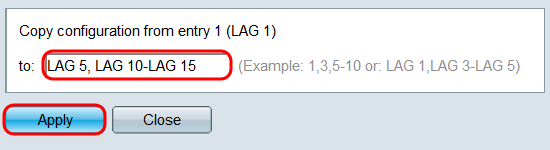
Bekijk een video gerelateerd aan dit artikel ...
Revisiegeschiedenis
| Revisie | Publicatiedatum | Opmerkingen |
|---|---|---|
1.0 |
13-Dec-2018
|
Eerste vrijgave |
 Feedback
Feedback